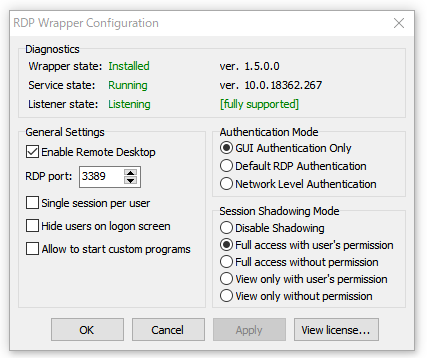RDP WrapperはWindowsのHOMEエディションでもリモートデスクトップの接続される側のホストPCとして使えるように設定するソフト。
接続する側のクライアントはHOMEエディションでも使えます。
現在は、通常の方法でRDP Wrapperをインストールしてもリモートデスクトップの設定が出来ないので多少手間がかかります。
目次
ダウンロード方法
まず、RDPWrap-v1.6.2.zipをGitHubからダウンロードします。
https://github.com/stascorp/rdpwrap/releases
RDPWInst-v1.6.2.msiでインストールすると、通常の方法ではアンインストールが出来ないので、zip版を使ってください。もし、RDPWInst-v1.6.2.msiでインストールしてアンインストールが出来ない場合、Revo Uninstallerなどアンインストール支援ソフトを使って、該当のレジストリエントリを削除してください。
Google ChromeとFirefoxではRDP Wrapperをダウンロード時、悪意あるファイルとして認識されダウンロードすることが出来ないので別のブラウザでダウンロードしてください。今回はWaterfoxでダウンロードしました。
RDP Wrapperが信頼できないなら、ここでやめるべきです。RDP Wrapperの代替はありません。Proエディションにアップグレードするか「TeamViewer」、「AnyDesk」を使ってください。
インストール方法
“C:\Program Files”に“RDP Wrapper”フォルダを作成します。
RDPWrap-v1.6.2.zip内のファイルをC:\Program Files\RDP Wrapperフォルダにコピーします。
必ず”%ProgramFiles%\RDP Wrapper”にインストール
セキュリティソフトの Antivirus / WindowsDefnder がRDP WrapperフォルダとRDP Wrapperファイルを削除する事があるので防止するためにAntivirus/WindowsDefnderに除外設定をします。
RDP Wrapper autoupdate batファイル
https://github.com/stascorp/rdpwrap/pull/859
autoupdate.batファイルをダウンロードしてファイルをC:\Program Files\RDP Wrapperフォルダにコピーします。この、autoupdate.batファイルを使用して、RDP Wrapperをインストールおよび更新できます。
右メニューから管理者としてautoupdate.batを実行してください。必要なファイルがGitHubからダウンロードされます。
システムの起動時にautoupdate.batの自動実行を有効にするには、管理者としてautoupdate__enable_autorun_on_startup.batを実行します。無効にするにはautoupdate__disable_autorun_on_startup.batを実行します。
“%ProgramFiles%\RDP Wrapper\helper\autoupdate__enable_autorun_on_startup.bat
Uninstalle.batを使えば元に戻せます。
RDPConf.exeを実行し、RDP Wrapperの設定状況を見ます。RDPConf.exeからリモートデスクトップの設定もできます。
Listener state: Listening
fully supported
になっていれば成功です。
もし出来なければ、https://github.com/stascorp/rdpwrap/issuesから最新情報を確認してください。
RDPCheck.exeからリモートデスクトップの接続確認もできます。
外部からリモートデスクトップをするには、3389ポートの開放が必要です。外部からつながらない場合ルーターとファイヤーウォールを確認してください。ポート開放出来ない環境の場合は、remote.itを使ってください。
デスクトップ画面が映らない場合
もし、デスクトップ画面が映らない場合はホスト側のディスプレイの電源を入れるか、仮想ディスプレイエミュレーターを使ってください。
リモートデスクトップ、「TeamViewer」、「AnyDesk」はディスプレイに電源が入っているか、仮想ディスプレイエミュレーターなどでディスプレイに接続されていないとデスクトップ画面が映らない場合があります。
仮想ディスプレイエミュレーターは、仮想コネクタ、ダミープラグなどいろいろな名前で呼ばれています。
仮想ディスプレイエミュレーターの用途は下記のページが詳しいです。
http://ssa.main.jp/newindex/?p=2544
アンインストール方法
Uninstalle.batを実行したあと“RDP Wrapper”フォルダを削除します。